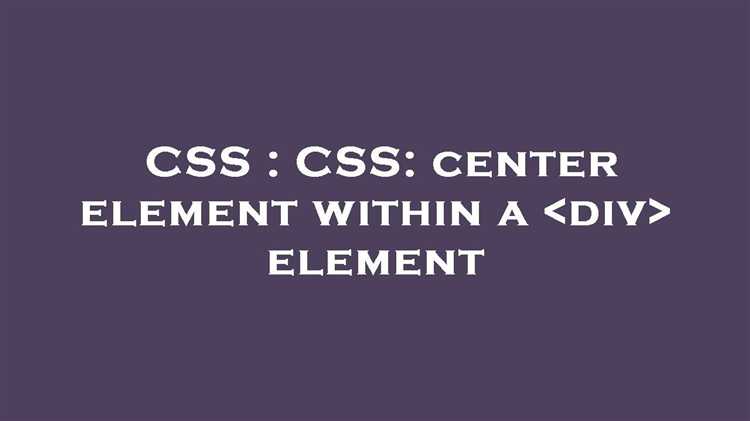
Центрирование элементов на веб-странице – одна из часто встречающихся задач в разработке. Однако решение этой задачи не всегда очевидно. Для разных типов элементов и контекстов могут применяться различные подходы. Важно знать, как добиться желаемого результата, не создавая лишних сложностей и не ухудшая производительность страницы.
Для центрирования блочных элементов можно использовать несколько методов. Один из самых эффективных и современных способов – это использование Flexbox. С помощью этой технологии достаточно всего нескольких строк CSS, чтобы расположить элементы по центру контейнера как по горизонтали, так и по вертикали. Основные свойства, которые следует использовать, – это display: flex;, justify-content: center; и align-items: center;.
Другим популярным методом является использование Grid Layout. Эта технология позволяет точно выровнять элементы как по строкам, так и по колонкам, предоставляя гибкость при построении сложных макетов. В случае центрирования одного элемента в контейнере достаточно использовать свойства display: grid;, place-items: center;.
Не стоит забывать и о классическом подходе с использованием position и transform. Этот метод хорошо работает для фиксированных или абсолютных элементов. Для центрирования элемента по обеим осям нужно задать position: absolute;, затем использовать top: 50%; left: 50%; и корректировать смещение с помощью transform: translate(-50%, -50%);.
Важным моментом является учет контекста использования этих методов. Flexbox и Grid более универсальны и подходят для большинства современных макетов, в то время как метод с position и transform чаще применяется в специфичных случаях, таких как модальные окна или фиксированные элементы.
Центрирование с использованием Flexbox: базовые шаги
Flexbox предоставляет мощный и гибкий способ центрирования элементов как по вертикали, так и по горизонтали. Чтобы использовать его, достаточно задать контейнеру два основных свойства: display: flex и justify-content, align-items для центрирования содержимого.
Первый шаг – задать контейнеру стиль flex-контейнера. Это активирует Flexbox и позволяет работать с его свойствами.
.container {
display: flex;
}
Теперь контейнер будет вести себя как flex-контейнер, а его элементы – как flex-элементы.
Чтобы центрировать элементы по горизонтали, используйте свойство justify-content: center. Оно выравнивает элементы по центру оси X (горизонтально), растягивая свободное пространство между ними.
.container {
justify-content: center;
}
Для центрирования по вертикали применяйте align-items: center. Это свойство выравнивает элементы по оси Y (вертикально), центрируя их в доступном пространстве.
.container {
align-items: center;
}
Если нужно полностью центрировать элемент как по вертикали, так и по горизонтали, комбинируйте оба свойства.
.container {
display: flex;
justify-content: center;
align-items: center;
}
Если элемент имеет заданную высоту, то центрирование будет работать корректно. В случае, если высота контейнера не задана, вы должны учитывать, что вертикальное центрирование будет зависеть от высоты самого контейнера.
Еще одним важным моментом является использование свойства flex-direction. По умолчанию элементы выравниваются по горизонтали (основа оси X), но если вы хотите, чтобы элементы располагались вертикально, добавьте flex-direction: column.
.container {
display: flex;
flex-direction: column;
justify-content: center;
align-items: center;
}
Такой подход позволяет работать с элементами в колонке и центрировать их по обеим осям. Важно понимать, что свойства justify-content и align-items изменяют поведение в зависимости от направления оси, задаваемого flex-direction.
Таким образом, использование Flexbox для центрирования элементов – это просто и эффективно. Вы можете гибко комбинировать различные настройки для нужд вашего дизайна.
Как центрировать элемент по горизонтали с помощью margin
Чтобы применить данный метод, необходимо, чтобы элемент имел фиксированную ширину. При этом родительский контейнер должен иметь достаточную ширину для того, чтобы отступы могли быть равномерно распределены.
margin-leftиmargin-rightустанавливаются в значениеauto.
Пример кода:
.element {
width: 200px;
margin-left: auto;
margin-right: auto;
}
В этом примере элемент с шириной 200px будет автоматически центрирован по горизонтали внутри родителя. Важно, чтобы родительский контейнер имел достаточно места для размещения элемента с такими отступами.
- Необходимо учитывать, что этот метод работает только для блоков с заданной шириной. Если элемент имеет
width: 100%, его центрирование с помощьюmargin: autoне будет иметь эффекта. - Для inline-элементов данный метод не сработает. Он работает только для элементов с
display: block,display: flexилиdisplay: grid.
Важный момент: метод с margin: auto не будет работать, если родительский контейнер имеет фиксированную ширину меньше, чем элемент, который нужно центрировать. В этом случае элемент не поместится в контейнер, и его отступы не смогут быть правильно распределены.
Если вы хотите центрировать элемент в гибких макетах, рекомендуется использовать дополнительные методы, такие как Flexbox или Grid. Однако для простых случаев с фиксированной шириной элемент с margin: auto является удобным и быстрым решением.
Использование Grid для центрирования элементов
CSS Grid предоставляет мощные возможности для центрации элементов на странице. В отличие от более старых методов, таких как использование flexbox или позиционирования, Grid позволяет легко и эффективно управлять размещением элементов в двухмерном пространстве.
Для центрирования элемента с использованием Grid достаточно задать контейнеру свойства display: grid, а затем применить place-items: center. Это автоматически выровняет элемент по горизонтали и вертикали, независимо от его размеров.
Пример:
.container {
display: grid;
place-items: center;
}
Если необходимо более точное управление, можно использовать justify-items для горизонтального выравнивания и align-items для вертикального. Например, чтобы выровнять элемент только по вертикали, можно написать:
.container {
display: grid;
align-items: center;
}
Кроме того, для центрирования элемента внутри grid-контейнера с несколькими строками и колонками, можно комбинировать свойства grid-template-columns и grid-template-rows. Например, для создания сетки, в которой элемент будет размещён по центру:
.container {
display: grid;
grid-template-columns: 1fr 1fr 1fr;
grid-template-rows: 1fr 1fr 1fr;
}
.item {
grid-column: 2;
grid-row: 2;
}
В этом примере элемент с классом .item будет расположен в центре сетки, так как он занимает ячейку на пересечении второй строки и второго столбца.
Grid-система также позволяет создавать адаптивные макеты, где центрирование элементов будет изменяться в зависимости от размера экрана. Например, для центрирования в одной колонке при меньших разрешениях можно использовать медиазапросы:
@media (max-width: 600px) {
.container {
display: grid;
place-items: center;
}
}
Использование CSS Grid для центрирования элементов не только упрощает код, но и значительно улучшает гибкость при разработке сложных макетов.
Центрирование текста внутри блока
Для центрирования текста внутри блока можно использовать несколько методов, в зависимости от требований к макету и поддерживаемых браузеров. Каждый способ имеет свои особенности и применения.
Самый простой и распространённый метод – использование свойства text-align. Оно позволяет выровнять текст по горизонтали. Чтобы текст оказался по центру, достаточно добавить text-align: center; к родительскому элементу. Этот способ работает только для текстовых элементов и работает на блоках, которые не имеют фиксированной ширины.
Для вертикального центрирования текста в блоке можно использовать свойство line-height, равное высоте блока. Это гарантирует, что текст будет размещён по центру вертикально, если блок имеет фиксированную высоту. Например, для блока с высотой 100px и текста, имеющего размер шрифта 20px, можно применить следующий стиль:
height: 100px;
line-height: 100px;
text-align: center;Если нужно центрировать текст как по вертикали, так и по горизонтали, оптимальным решением будет использование Flexbox. Для этого родительский элемент должен иметь следующие свойства:
display: flex;
justify-content: center;
align-items: center;Этот метод идеально работает как для текста, так и для других элементов внутри блока, и поддерживается всеми современными браузерами. justify-content: center; выравнивает содержимое по горизонтали, а align-items: center; – по вертикали.
Ещё один способ – использование CSS Grid. Чтобы центрировать текст в сетке, достаточно задать свойство display: grid; родителю и применить place-items: center;. Это свойство сразу выравнивает содержимое по обеим осям.
display: grid;
place-items: center;В случае, когда элемент должен быть центрирован относительно другого элемента, например, внутри родителя с динамической шириной, Flexbox или Grid обеспечат нужное выравнивание без необходимости задавать точные размеры.
Практика центрирования по вертикали с помощью Flexbox
Flexbox – мощный инструмент для центрации элементов по вертикали, который легко адаптируется к различным размерам контейнеров. Для этого достаточно несколько простых шагов.
Основной принцип работы заключается в том, что Flexbox позволяет контейнеру принимать поведение, ориентированное на выравнивание содержимого по вертикали, без необходимости использования фиксированных высот или сложных расчётов.
Шаги для центрирования элемента по вертикали:
- Установите для родительского контейнера
display: flex;. Это превратит его в flex-контейнер. - Используйте свойство
align-items: center;для выравнивания всех дочерних элементов по вертикали относительно центра контейнера. - Если нужно центрировать только один элемент, можно применить
justify-content: center;, чтобы дополнительно выровнять его по горизонтали.
Пример кода:
.container {
display: flex;
align-items: center;
justify-content: center;
height: 100vh; /* высота контейнера */
}
.item {
width: 200px;
height: 100px;
}
Основные моменты:
- Для достижения центрирования по вертикали, важно задать высоту родительскому контейнеру, например, с помощью
height: 100vh;для заполнения всей высоты экрана. - Можно также использовать
align-items: stretch;для растягивания элементов на всю высоту контейнера, если это необходимо. - Flexbox работает отлично с динамическим контентом, так как он автоматически адаптируется к изменениям размера элемента.
В случае, если элементы внутри контейнера имеют разные размеры, Flexbox всё равно позволяет сохранять вертикальное центрирование. Вы можете экспериментировать с другими значениями для align-items и justify-content, чтобы достичь различных эффектов выравнивания и распределения пространства.
Проблемы и решения при центрировании в абсолютных позициях
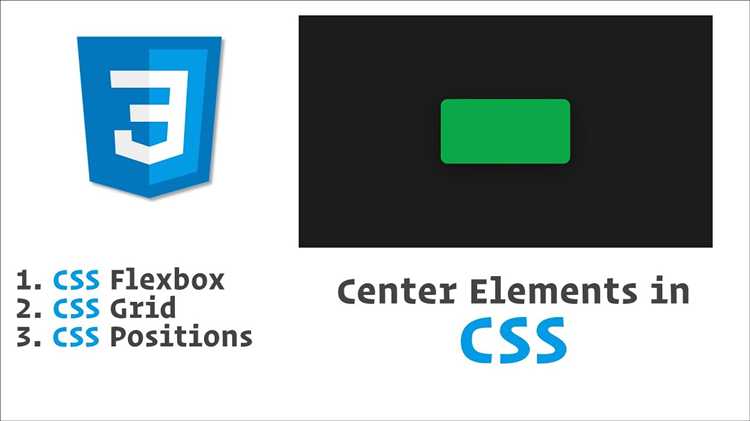
Для правильного центрирования элемента нужно установить его верхний и левый отступы на 50% от родительского элемента, а затем сместить его на половину его ширины и высоты, чтобы элемент оказался точно в центре. Пример кода:
.centered-element {
position: absolute;
top: 50%;
left: 50%;
transform: translate(-50%, -50%);
}
Здесь `top: 50%` и `left: 50%` задают точку отсчета в центре родительского элемента, а `transform: translate(-50%, -50%)` корректирует позицию элемента, чтобы его середина совпала с центральной точкой.
Однако в некоторых случаях могут возникать проблемы с элементами, размеры которых динамично меняются (например, с содержимым, которое может варьироваться). В таком случае нужно либо использовать фиксированные размеры, либо дополнительные методы для динамичного центрирования, такие как flexbox или grid.
Еще одной распространенной проблемой является использование абсолютного позиционирования в контейнерах с заданными размерами. В случае, если контейнер не имеет четких ограничений по размеру, элемент может выйти за его пределы. Для таких ситуаций рекомендуется устанавливать контейнеру явные размеры или использовать комбинацию `position: relative` и `position: absolute` с дополнительными стилями для управления размером и поведением элемента в пределах контейнера.
Также стоит учитывать, что в некоторых случаях на центральное позиционирование могут влиять внешние отступы или стили других элементов, что может привести к смещению. Для их корректировки важно использовать свойства, такие как `box-sizing: border-box`, чтобы размеры учитывали отступы и границы.
Использование трансформации для центрирования элементов
Для горизонтального центрирования можно использовать свойство transform: translateX(-50%). Оно смещает элемент на 50% влево от его текущего положения. Важно, чтобы элемент имел фиксированную ширину или родительский контейнер был задан с известной шириной.
Пример горизонтального центрирования:
.element {
position: absolute;
left: 50%;
transform: translateX(-50%);
}
Для вертикального центрирования используется transform: translateY(-50%), который смещает элемент на 50% вверх от его исходного положения. Этот метод также требует, чтобы родительский элемент имел заданную высоту или был относительно размещённым.
Пример вертикального центрирования:
.element {
position: absolute;
top: 50%;
transform: translateY(-50%);
}
Для полного центрирования по двум осям одновременно используется комбинация:
.element {
position: absolute;
top: 50%;
left: 50%;
transform: translate(-50%, -50%);
}
Метод с трансформацией имеет преимущества: он не зависит от размера родительского элемента и не влияет на другие элементы на странице. Это особенно полезно, когда нужно центрировать элемент с фиксированными размерами внутри динамично изменяющихся контейнеров.
Однако стоит помнить, что для правильного функционирования такого подхода родительский элемент должен иметь position: relative, чтобы позиционирование дочернего элемента не выходило за пределы родителя.
Проблемы с центрированием в старых браузерах и способы обхода
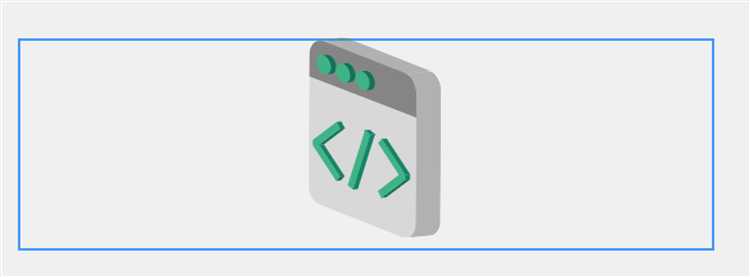
Использование position: absolute и transform стало популярным решением для центрирования в старых браузерах. Например, для того, чтобы элемент точно центрировался на экране, можно использовать следующую конструкцию:
.element {
position: absolute;
top: 50%;
left: 50%;
transform: translate(-50%, -50%);
}
Однако этот метод имеет свои ограничения. Проблемы могут возникнуть, если родительский элемент не имеет явно заданной высоты или если используются элементы с динамическим контентом, которые могут изменять размер. В таких случаях поведение будет непредсказуемым.
Использование inline-block и text-align может помочь при центрировании элементов по горизонтали. Однако этот метод плохо работает с вертикальным центрированием. Например, если родительский элемент имеет установленный text-align: center;, то все дочерние блоки с display: inline-block будут выравниваться по горизонтали. Вертикальное выравнивание можно улучшить, установив line-height равным высоте контейнера, но этот способ не является универсальным.
Кроме того, некоторые старые версии браузеров плохо обрабатывают box-sizing, что может вызвать проблемы с точным выравниванием элементов. Это может привести к тому, что элементы будут выходить за пределы родительского контейнера, особенно если у них есть внутренние отступы или границы.
Рекомендация: Для совместимости с браузерами, которые не поддерживают новые методы выравнивания, следует использовать комбинированный подход, сочетая position с transform и устанавливая явные размеры родительского контейнера. Важно также тестировать решения на различных браузерах и их версиях, чтобы гарантировать корректную работу.






